Windows 11-ს აქვს ახალი აპლიკაციის ამომრჩევი, აი, როგორ ჩართოთ იგი
Windows 11 build 22563 მოიცავს ფარულ ფუნქციას, რომელიც Microsoft-ს არ უხსენებია ცვლილებების ჟურნალში. ეს არის განახლებული აპლიკაციის ამომრჩევი დიალოგი, რომელიც გამოიყურება თანამედროვე, Fluent Design სტილის წყალობით. ცხადია, ის მხარს უჭერს ბნელ თემას.
რეკლამა
"აპლიკაციის ამომრჩევი" არის დიალოგი, რომელიც ჩამოთვლის ყველა აპს, რომელიც რეგისტრირებულია კონკრეტული ფაილის ტიპზე. მომხმარებელს შეუძლია გამოიყენოს იგი ალტერნატიული პროგრამული უზრუნველყოფის გამოსაძახებლად, ვიდრე ნაგულისხმევი. მაგალითად, თუ თქვენ გაქვთ დაინსტალირებული სურათების რამდენიმე მაყურებელი, შეგიძლიათ გახსნათ ფოტო ერთ-ერთ მათგანში იმის ნაცვლად, რომ გახსნათ ის ნაგულისხმევი Photos აპში. აი, როგორ გამოიყურება ეს დიალოგი Windows 11-ის სტაბილურ ვერსიაში.
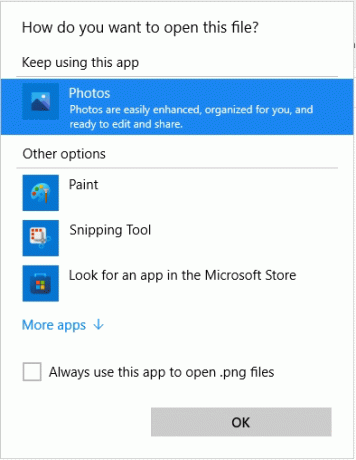
სინამდვილეში, ახალი აპლიკაციის ამომრჩევი არ გვთავაზობს რაიმე რადიკალურად ახალს. ჯერ კიდევ არის აპლიკაციების სია, განყოფილება ამჟამად დაკავშირებული აპის საჩვენებლად (ასეთის არსებობის შემთხვევაში) და რამდენიმე ვარიანტი აპების დასათვალიერებლად. იხილეთ შემდეგი ეკრანის სურათი.
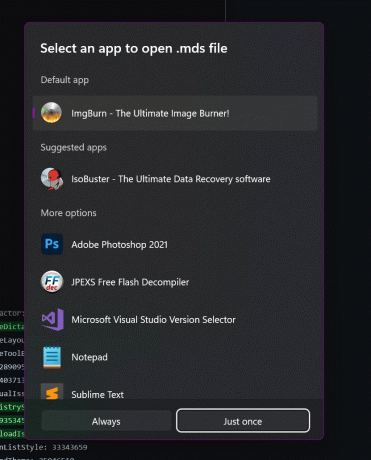
თუმცა, ღილაკები ახლა გვახსენებს იმას, რასაც ჩვენ ვხედავთ Android-ზე. ერთ-ერთი ღილაკი სახელწოდებით "ყოველთვის", აპის შერჩევას მუდმივ ხდის. კიდევ ერთი ღილაკია "Მხოლოდ ერთხელ", რომელიც უშვებს არჩეულ აპს მხოლოდ ერთხელ ფაილისთვის.
ეს ხელახლა დალაგებული ღილაკები რეალურად არ ცვლის დიალოგის მუშაობის წესს, მაგრამ ისინი ახლა გამოიყურება თანამედროვე და უფრო მკაფიო. ადრე, თქვენ უნდა მონიშნოთ ჩამრთველი აპის ასოციაციის შესაცვლელად.
ვინაიდან ახალი დიალოგი მიმდინარე სამუშაოა, ის ამჟამად დამალულია აშენება 22563. ამიტომ ხელით უნდა ჩართოთ.
ჩართეთ ახალი აპლიკაციის ამომრჩეველი Windows 11-ში
- Წადი ეს გვერდი GitHub-ზე და ჩამოტვირთეთ ViveTool.
- გადმოწერეთ გადმოწერილი ფაილები სადაც მოსახერხებელია.
- გახსენით Windows ტერმინალი როგორც ადმინისტრატორი ViveTool საქაღალდეში.
- გაუშვით შემდეგი ბრძანება:
vivetool.exe addconfig 36302090 2. გამოიყენეთ ბრძანების ხაზის პროფილი Windows ტერმინალში (Ctrl + ცვლა + 2). - დააწკაპუნეთ მაუსის მარჯვენა ღილაკით ნებისმიერ ფაილზე და აირჩიეთ გახსენით > აირჩიეთ აპი.
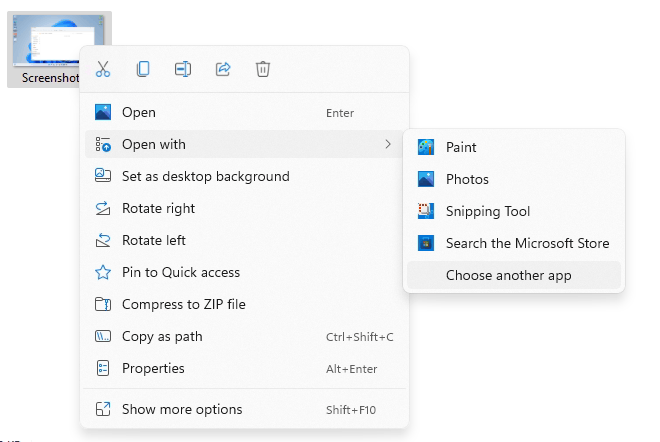
ახლა თქვენ უნდა ნახოთ ახალი აპლიკაციის ამომრჩევი დიალოგი.
ცვლილების გასაუქმებლად და Windows 11-ის კლასიკური აპლიკაციების ამომრჩეველზე დასაბრუნებლად, გაუშვით საპირისპირო ბრძანება: vivetool delconfig 36302090 2. თქვენ უნდა გაუშვათ როგორც ადმინისტრატორი.
კიდევ ერთხელ, გახსოვდეთ, რომ ახალი დიალოგი ჯერ კიდევ დამუშავების პროცესშია. ერთი შეხედვით, ის არ მუშაობს საიმედოდ და ზოგჯერ იშლება. ასევე, მაიკროსოფტმა შეიძლება რადიკალურად შეცვალოს თავისი გარეგნობა Windows 11-ის გამოშვების ვერსიით (22H2 და ა.შ.), ან გამორიცხოს ის OS-დან.
